שְׁאֵלָה
בעיה: כיצד לתקן את שגיאת אפליקציית המצלמה 0xA00F424F ב-Windows 10?
אני לא יכול להשתמש במצלמה שלי במשך כמה שבועות. אני לא יכול לצלם תמונות וסרטונים בהתאמה, וזה ממש מעצבן. אני לא בטוח מה אני יכול לעשות, אז אשמח מאוד לעזרתך. אגב, אני מקבל את הקודים האלה לסירוגין: 0xA00F424F ו-0xA00F425C.
תשובה פתורה
קוד השגיאה 0xA00F424F הוא באג הטבוע ב-Windows 10 של מצלמת אינטרנט, אשר בדרך כלל נושא לצדו קוד 0xA00F425C או 0x803131500. השגיאה מופיעה בצורה של חלון מוקפץ שחור כאשר משתמש המחשב מנסה להפעיל אפליקציות הדורשות מצלמה, למשל, Skype, Messenger,[1] ואחרים. ההודעה אומרת:
משהו השתבש
מצטערים, לא הצלחנו לשמור את התמונה.
אם אתה צריך את זה, הנה קוד השגיאה: 0xA00F424F(0x803131500)
השגיאה אינה קטלנית. בדרך כלל, זה לא משפיע על אפליקציות אחרות ואין לו השפעה שלילית על ביצועי המערכת. הבעיה הגדולה ביותר הקשורה לזה היא חוסר היכולת להשתמש במצלמה, מה שעשוי להיות בעיה גדולה עבור המשתתפים בשיחות סקייפ
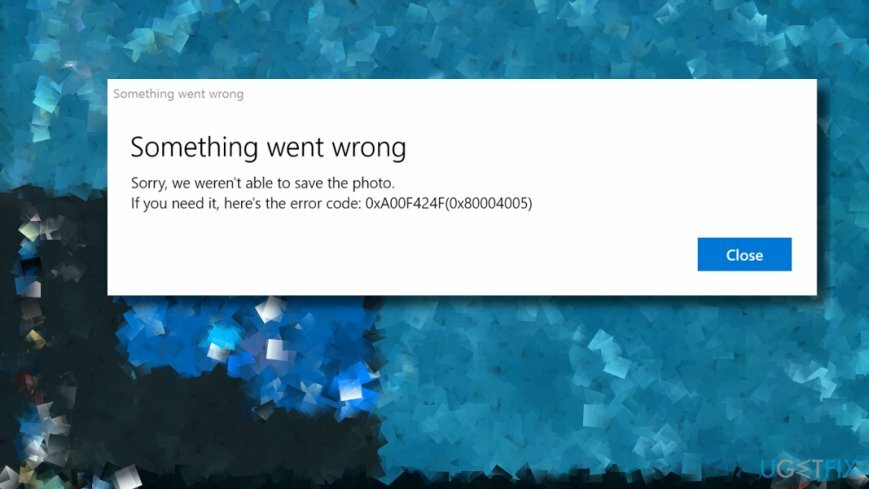
בדרך כלל, זה מופעל על ידי הרשאות לקרוא או לכתוב את תוכן התיקיה שבה אתה מנסה לשמור את התמונה. במקרה זה, אפליקציית המצלמה פועלת והמשתמש יכול לצלם את התמונה בהצלחה. עם זאת, הוא או היא יכולים לצלם רק תמונה אחת ועליו להפעיל מחדש את האפליקציה כדי לצלם תמונה נוספת. כדי לתקן את השגיאה 0xA00F424F(0x803131500) לגבי הרשאות, עליך לבצע את הפעולות הבאות:
שנה הרשאות תיקיה
כדי לתקן מערכת פגומה, עליך לרכוש את הגרסה המורשית של תמונה מחדש תמונה מחדש.
- לִפְתוֹחַ סייר קבצים ולחץ לחיצה ימנית על תמונות תיקייה.
- לִפְתוֹחַ תן גישה ל ובחר א אנשים מסויימים אוֹפְּצִיָה.
- הוסף את עצמך לרשימת הגישה.
- בצע את אותם שלבים לשינוי הרשאות עבור תיקיית סרטונים ו רול מצלמה תיקיות.
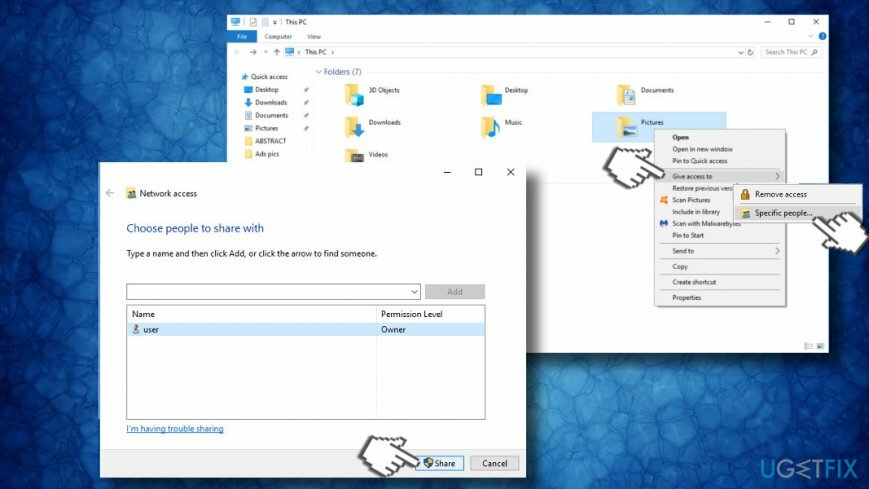
אם אינך יכול להפעיל את מצלמת האינטרנט שלך לחלוטין בגלל שגיאת 0xA00F424F קופצת, ייתכן שיהיו כמה בעיות עם מנהלי ההתקן של המצלמה או האפליקציה עצמה. לכן, אנו ממליצים לך לעדכן או להתקין מחדש מנהלי התקנים למצלמה, לאפס את אפליקציית המצלמה או להתקין אותה מחדש באמצעות PowerShell מוגבה.
עדכון מנהלי התקנים של המצלמה
כדי לתקן מערכת פגומה, עליך לרכוש את הגרסה המורשית של תמונה מחדש תמונה מחדש.
- לחץ לחיצה ימנית על מפתח Windows ובחר מנהל התקן.
- עכשיו הרחב מכשירי הדמיה מקטע ולחץ לחיצה ימנית על הערך של מצלמת האינטרנט.
- בחר את עדכן את תוכנת מנהל ההתקן אוֹפְּצִיָה.
- נְקִישָׁה עיין במחשב שלי אחר מנהל התקן תוכנה אפשרות בחלון המוקפץ.
- בחר תן לי לבחור מתוך רשימה של מנהלי התקנים על המחשב שלי אפשרות.
- ודא כי הצג חומרה תואמת תיבת הסימון מסומנת. אם לא, אז סמן את זה.
- בחר מכשיר וידאו USB ולחץ הַבָּא.
- המערכת אמורה לעדכן אוטומטית מנהלי התקנים של המצלמה. לאחר שתסיים, הפעל מחדש את המערכת.
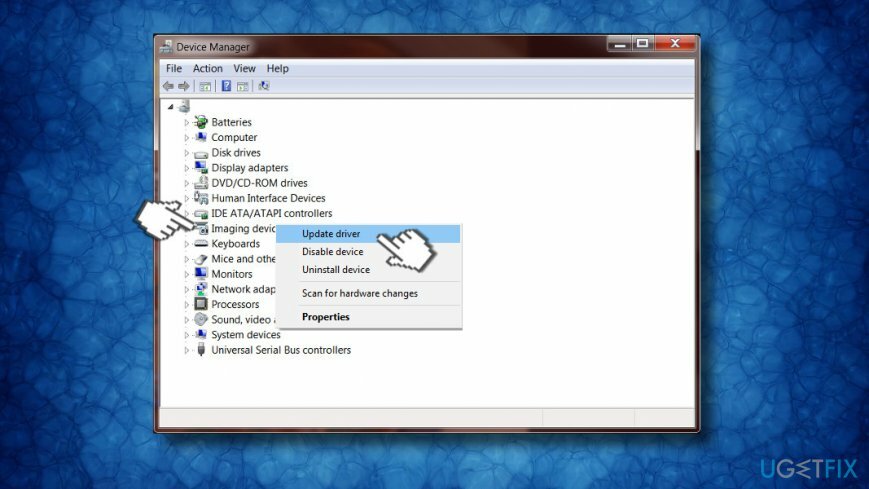
אם זה לא עזר, נסה להתקין מחדש מנהלי התקנים של Imaging. למטרה זו, פתח מנהל התקן -> מכשירי הדמיה כפי שהוסבר לעיל, אך במקום כפתור עדכון, לחץ הסר את ההתקנה. לאחר שתסיים, הפעל מחדש את המערכת ונווט שוב למנהל ההתקנים. כאן, עליך לבצע את הפעולות הבאות:
- לִפְתוֹחַ פעולות לשונית בחלק העליון של החלון.
- בחר סרוק לאיתור שינויים בחומרה.
- כעת המערכת אמורה לזהות אוטומטית מנהל התקן חסר ולהוריד את הגרסה האחרונה שלו באופן אוטומטי.
אפס את אפליקציית המצלמה
כדי לתקן מערכת פגומה, עליך לרכוש את הגרסה המורשית של תמונה מחדש תמונה מחדש.
- ללחוץ מקש Windows + I לפתוח הגדרות.
- לִפְתוֹחַ אפליקציות סעיף וגלול מטה עד שתמצא אפליקציית מצלמה.
- לחץ עליו ובחר אפשרויות מתקדמות קישור למטה מתחת לשם של אפליקציית מצלמה.
- לבסוף, לחץ אִתחוּל ו אִתחוּל עוד פעם אחת.
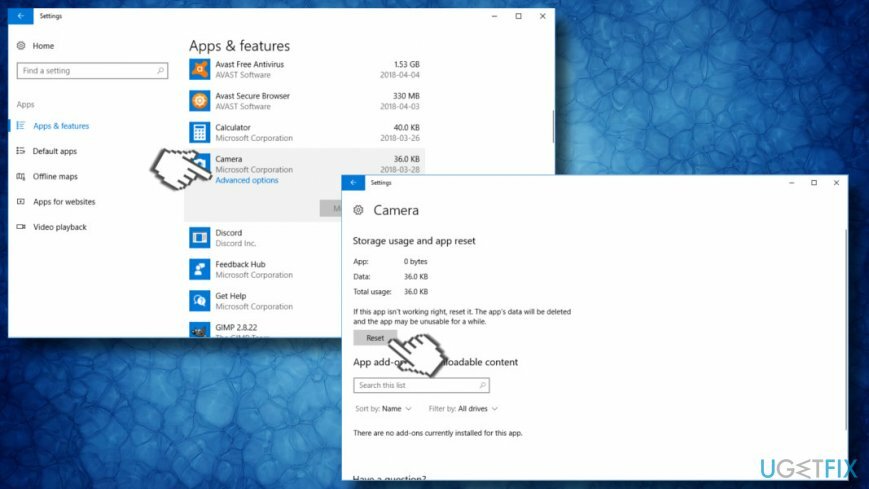
התקן מחדש את אפליקציית המצלמה
כדי לתקן מערכת פגומה, עליך לרכוש את הגרסה המורשית של תמונה מחדש תמונה מחדש.
עֵצָה: לא ניתן להסיר את אפליקציית המצלמה דרך הגדרות או לוח הבקרה. זה בגלל שזה אחד מהאפליקציות המובנות של Windows.[3] ההסרה אפשרית באמצעות PowerShell בלבד, אז לפני הפעלת סקריפטים מתקדמים באמצעות סביבת תכנות, אנו ממליצים לך לסרוק את המערכת עם תמונה מחדשמכונת כביסה מאק X9. כלי אופטימיזציה מקצועי זה יכול לתקן שגיאה 0xA00F424F ב-Windows 10 על ידי אופטימיזציה של המערכת והסרת תוכנות זדוניות שעלולות להיות אורבות במערכת.
- ללחוץ מפתח Windows וסוג פגז כוח.
- לחץ לחיצה ימנית על האפשרות הראשונה ובחר הפעל כמנהל.
- העתק והדבק את Get-AppxPackage – AllUsers פקודה.
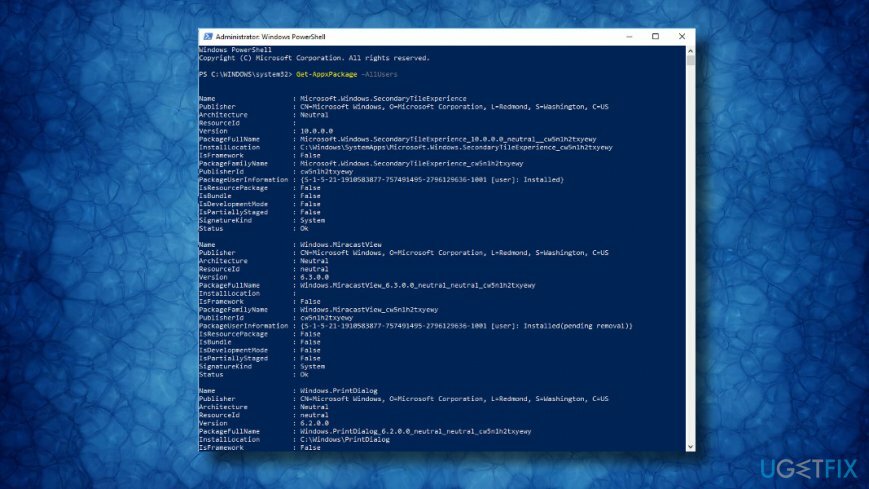
- ללחוץ להיכנס אחרי זה.
- מצא את Microsoft. ערך WindowsCamera ובחר את PackageFullName של אפליקציית המצלמה.
- העתק את הערך של PackageFullName באמצעות Ctrl + C מקש קיצור.
- כדי להסיר את ההתקנה של אפליקציית המצלמה, הקלד את Remove-AppxPackage PackageFullName פקודה.
הערה: יש להחליף את PackageFullName בערך PackageFullName של אפליקציית המצלמה שהעתקת בעבר. - לבסוף, סגור את PowerShell.
- נווט אל חנות Windows והורד את הגרסה העדכנית ביותר של אפליקציית מצלמת Windows.
תקן את השגיאות שלך באופן אוטומטי
צוות ugetfix.com מנסה לעשות כמיטב יכולתו כדי לעזור למשתמשים למצוא את הפתרונות הטובים ביותר לביטול השגיאות שלהם. אם אינך רוצה להתמודד עם טכניקות תיקון ידניות, אנא השתמש בתוכנה האוטומטית. כל המוצרים המומלצים נבדקו ואושרו על ידי אנשי המקצוע שלנו. הכלים שבהם אתה יכול להשתמש כדי לתקן את השגיאה שלך מפורטים להלן:
הַצָעָה
לעשות את זה עכשיו!
הורד תיקוןאושר
להבטיח
לעשות את זה עכשיו!
הורד תיקוןאושר
להבטיח
אם לא הצלחת לתקן את השגיאה שלך באמצעות Reimage, פנה לצוות התמיכה שלנו לקבלת עזרה. אנא, הודע לנו את כל הפרטים שאתה חושב שאנחנו צריכים לדעת על הבעיה שלך.
תהליך תיקון פטנט זה משתמש במסד נתונים של 25 מיליון רכיבים שיכולים להחליף כל קובץ פגום או חסר במחשב של המשתמש.
כדי לתקן מערכת פגומה, עליך לרכוש את הגרסה המורשית של תמונה מחדש כלי להסרת תוכנות זדוניות.

VPN הוא חיוני כשזה מגיע פרטיות המשתמש. עוקבים מקוונים כגון עוגיות יכולים לשמש לא רק פלטפורמות מדיה חברתית ואתרים אחרים, אלא גם ספק שירותי האינטרנט שלך והממשלה. גם אם תחיל את ההגדרות המאובטחות ביותר דרך דפדפן האינטרנט שלך, עדיין ניתן לעקוב אחריך באמצעות אפליקציות שמחוברות לאינטרנט. חוץ מזה, דפדפנים ממוקדי פרטיות כמו Tor is אינם בחירה אופטימלית בגלל ירידה במהירויות החיבור. הפתרון הטוב ביותר לפרטיות האולטימטיבית שלך הוא גישה פרטית לאינטרנט - היה אנונימי ומאובטח באינטרנט.
תוכנת שחזור נתונים היא אחת האפשרויות שיכולות לעזור לך לשחזר את הקבצים שלך. ברגע שאתה מוחק קובץ, הוא לא נעלם באוויר - הוא נשאר במערכת שלך כל עוד לא נכתבים עליו נתונים חדשים. Data Recovery Pro היא תוכנת שחזור המחפשת עותקי עבודה של קבצים שנמחקו בתוך הכונן הקשיח שלך. על ידי שימוש בכלי, תוכל למנוע אובדן של מסמכים יקרי ערך, עבודות בית ספר, תמונות אישיות וקבצים חיוניים אחרים.